Venmo gehört zu den führenden Anbietern in der Branche der virtuellen Geldbörsen. Daher haben Sie möglicherweise einmal ein Konto eröffnet, es aber schon lange nicht mehr verwendet. Als Sie das Konto eröffnet haben, haben Sie eine Menge persönlicher und finanzieller Informationen übermittelt. Jetzt sind Sie vielleicht besorgt, dass das offene, ungenutzte Konto Sie einem Risiko für Identitätsdiebstahl oder andere Cyberkriminalität aussetzt.

Glücklicherweise ist die Eröffnung eines digitalen Wallet-Kontos kein lebenslanger Vertrag. Sie können Ihr Konto schließen, um Ihre persönlichen Daten zu entfernen. Dieser Artikel zeigt Ihnen, wie Sie Ihr Venmo-Konto löschen und möglicherweise Ihre Sorgen verringern können.
So löschen Sie ein Venmo-Konto auf einem Android
Die Mehrheit der Venmo-Benutzer verlässt sich auf mobile Geräte, um Transaktionen durchzuführen. Sie können Ihr Konto jedoch nicht über die mobile Android-App löschen. Für diese Änderung ist ein Laptop oder Desktop-Computer erforderlich. Sie müssen in einem Webbrowser auf Ihrer Venmo-Website angemeldet sein, aber Sie können Ihr Android verwenden, um erste Schritte zur Vorbereitung auf die Löschung Ihres Kontos zu unternehmen.
Überprüfen Sie zunächst Ihr Guthaben in der App auf Ihrem Gerät. Venmo schließt kein Konto mit Restguthaben. Jegliches Geld auf Ihrem Konto muss abgehoben werden, bevor Sie es auf der Venmo-Website schließen können. Wenn Sie über ein Guthaben verfügen, können Sie Ihr Android-Gerät wie folgt verwenden, um alle Gelder von Ihrem Konto zu überweisen:
Es dauert einige Tage, bis Ihre Auszahlung abgeschlossen ist. Es ist wichtig, dass Sie Ihr Konto nicht schließen, bis Sie bestätigt haben, dass es kein Guthaben hat. Wenn die Transaktion abgeschlossen ist, wird das von Ihnen überwiesene Geld Ihrem Bankguthaben gutgeschrieben. Nachdem Sie die Übertragung bestätigt haben, können Sie sich über einen Webbrowser anmelden und den Anweisungen zum Löschen Ihres Kontos folgen.
So löschen Sie ein Venmo-Konto in der iPhone-App
Bis jetzt haben Sie wahrscheinlich Ihr iPhone für Venmo-Transaktionen verwendet. Ab diesem Zeitpunkt können Sie Ihr Konto jedoch nicht mit der iPhone-App löschen. Wie die meisten Finanzunternehmen verlangt Venmo aus Sicherheitsgründen größere Änderungen an ihrer Website. Dazu benötigen Sie einen Computer, um einen Webbrowser zu öffnen.
Sie können sich jedoch im Voraus darauf vorbereiten, dass Ihr Konto aus der mobilen App gelöscht wird. Venmo schließt nur ein Konto mit einem Saldo von Null. Befolgen Sie diese Regeln und prüfen Sie in der App, ob Sie Geld auf Ihrem Konto haben. Dann können Sie mit Ihrer iPhone-App das Restguthaben abheben. So geht's:
Sobald Sie Ihr Konto aufgebraucht haben, dauert es einige Tage, bis die Transaktion vollständig abgeschlossen ist. Obwohl Sie eine Benachrichtigung über die Auszahlung von Venmo erhalten, warten Sie, bis Ihre Bank die Überweisung bestätigt hat, bevor Sie Ihr Konto auf der Venmo-Website löschen.
So löschen Sie ein Venmo-Geschäftskonto
Vielleicht haben Sie zusätzlich zu Ihrem persönlichen Venmo-Profil ein Geschäftskonto. Venmo behandelt die Profile als separate Konten. Wenn Sie ein Geschäftskonto nicht mehr benötigen, können Sie es schließen und Ihr persönliches Profil behalten. Sie können die App jedoch nicht einfach über die Venmo-Website verwenden oder entfernen.
Um Ihr Venmo-Geschäftskonto zu löschen, sollten Sie das Unternehmen auf eine der folgenden Arten kontaktieren:
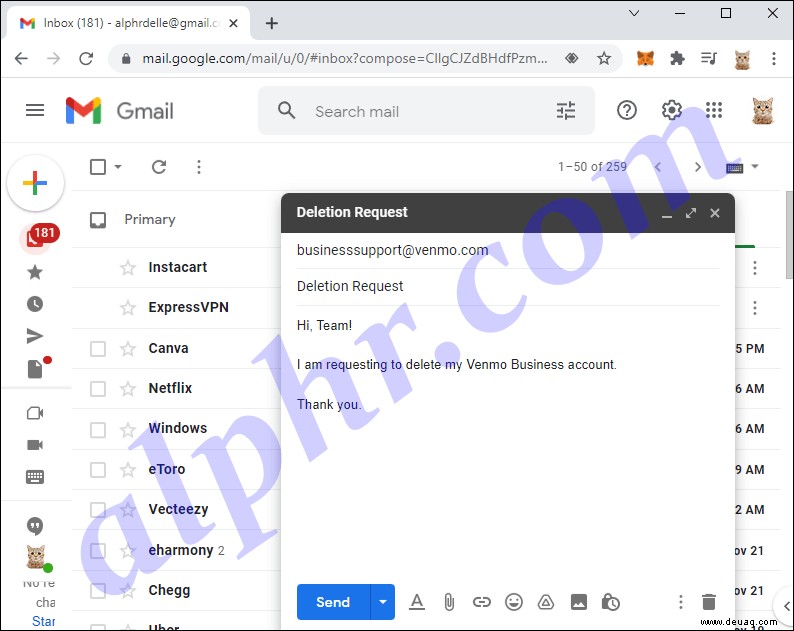
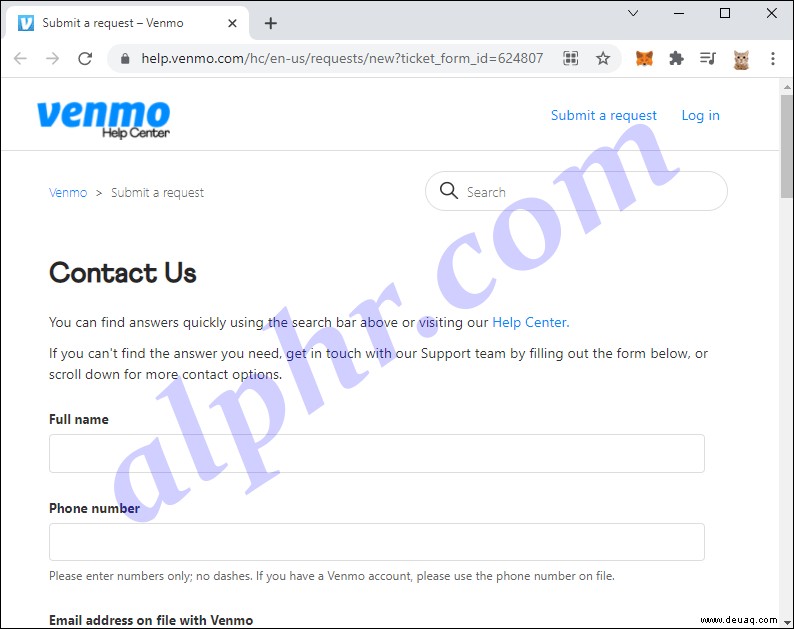
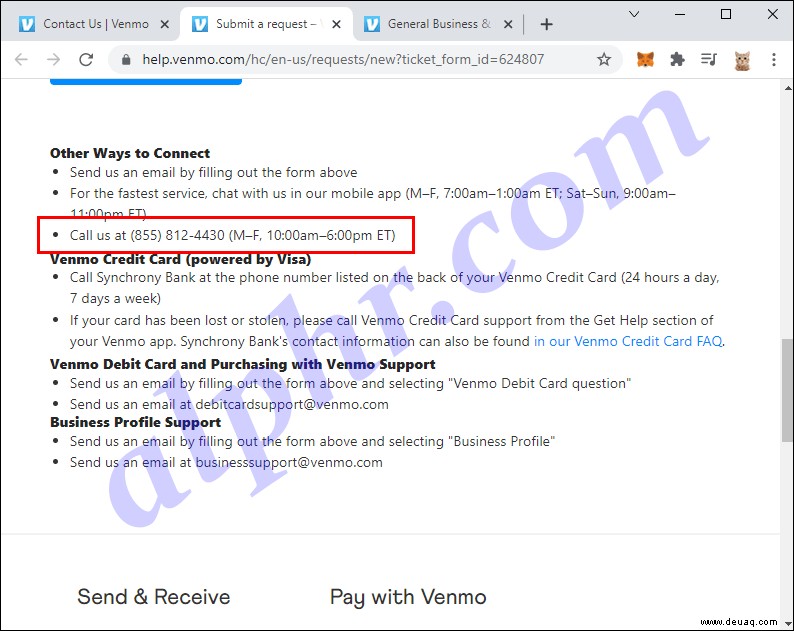
Sobald Sie sich an Venmo wenden, führt Sie der Vertreter durch die richtigen Schritte zum Löschen Ihres Geschäftskontos. Möglicherweise benötigen Sie ihre direkte Unterstützung, um bestimmte Vorschriften zur Schließung von Konten für Unternehmen einzuhalten. Bevor Sie mit der Schließung Ihres Venmo-Geschäftskontos beginnen, sollten Sie Folgendes wissen:
Stellen Sie sicher, dass Sie alle Formulare ausfüllen und einsenden, die Venmo möglicherweise benötigt. Bewahren Sie Kopien aller Korrespondenz, Transaktionsverläufe und aller anderen Informationen in Bezug auf Ihr Geschäftskonto auf. Wenn Sie noch ein persönliches Konto haben, können Sie es weiterhin nur für private Transaktionen verwenden.
So löschen Sie ein Bankkonto von Venmo
Möglicherweise haben Sie Ihr bestehendes Bankkonto geschlossen oder sich entschieden, ein anderes für Ihr Venmo-Profil zu verwenden. In diesem Fall können Sie das Bankkonto einfach aus Ihrem Venmo-Profil entfernen. Die folgenden Schritte zeigen Ihnen, wie Sie ein Bankkonto mit der App und einem Webbrowser löschen.
So löschen Sie ein Bankkonto in der Venmo-App:
Wenn Sie möchten, können Sie ein weiteres Bankkonto hinzufügen, um das Konto zu ersetzen, das Sie auf der Seite „Einstellungen“ gelöscht haben. Andere Kontoinformationen wie Ihre E-Mail-Adresse und Telefonnummer können ebenfalls auf dieser Seite mit der Venmo-App auf Ihrem Mobilgerät bearbeitet werden.
Schritte zum Löschen eines Bankkontos von Venmo im Webbrowser:
Es sind nur wenige Schritte erforderlich, wenn Sie ein Bankkonto aus einem Unternehmensprofil löschen müssen. Wechseln Sie zu Ihrem Unternehmensprofil, indem Sie oben links auf Ihr Bild tippen, und befolgen Sie die obigen Schritte, um Ihr Bankkonto zu löschen. Außerdem können Sie auf der Seite "Einstellungen" ein neues Bankkonto hinzufügen oder andere Änderungen an Ihrem Konto vornehmen.
Beruhigen Sie sich
Sie können Maßnahmen ergreifen, wenn ein aufgegebenes Venmo- oder anderes Finanzkonto Sie nachts wach hält. Die Lösung besteht darin, Ihr Konto dauerhaft zu schließen. Auch wenn Sie gerade „zwischen Computern“ sind, können Sie Ihr Venmo-Konto löschen.
Es gibt zahlreiche Möglichkeiten, Zugang zu Computern und zum Internet zu erhalten. Erwägen Sie, einen Computer von einem vertrauenswürdigen Freund oder Verwandten zu leihen oder einen Computer in Ihrem Büro zu verwenden. Es braucht nur ein wenig Anstrengung, um etwas Seelenfrieden zu erlangen.
Haben Sie ein Venmo-Konto geschlossen, das Sie nicht verwendet haben? Teilen Sie uns mit, ob Sie die Schritte in diesem Artikel ausprobiert haben, indem Sie das Kommentarfeld unten verwenden.